wps文档将长短不一的文字占满一行的教程
时间:2023-07-19 08:50:18作者:极光下载站人气:407
wps软件为用户带来了许多的帮助,其中强大的功能让用户有效提升了编辑效率,节省了许多的办公时间,因此wps软件受到了不少用户的喜欢和称赞,当用户在wps软件中编辑文档文件时,可以利用页面布局功能来对页面大小、页面方向或是页面边框等来进行设置,但是有用户在输入文本信息后,发现每一行的文字都长短不一,便想要将其设置为占满一行,其实这个问题是很好解决的,用户直接在菜单栏中找到分散对齐选项即可解决问题,设置完成后,用户就可以发现长短不一的文字已经成功占满一行了,那么接下来就让小编来向大家分享一下wps文档将长短不一的文字占满一行的方法教程吧。
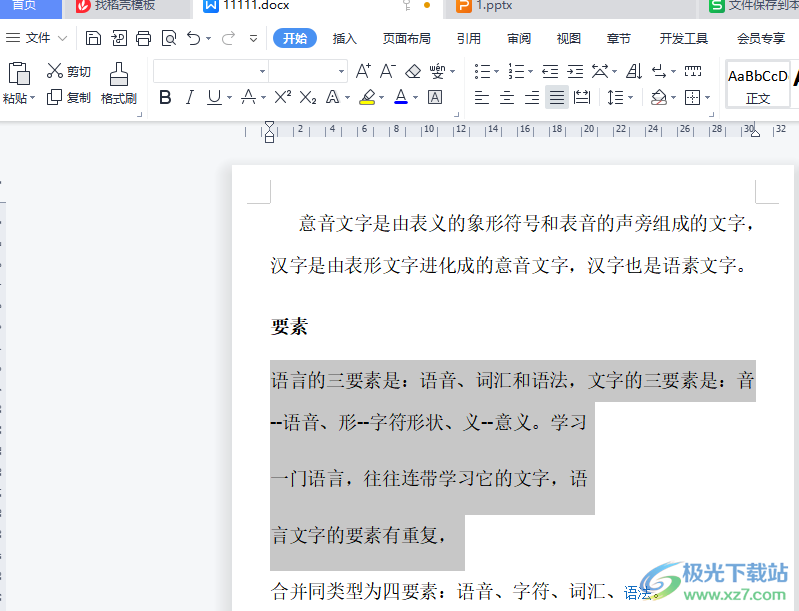
方法步骤
1.用户在电脑桌面上打开wps软件,并进入到文档的编辑页面上来选中长短不一的文字
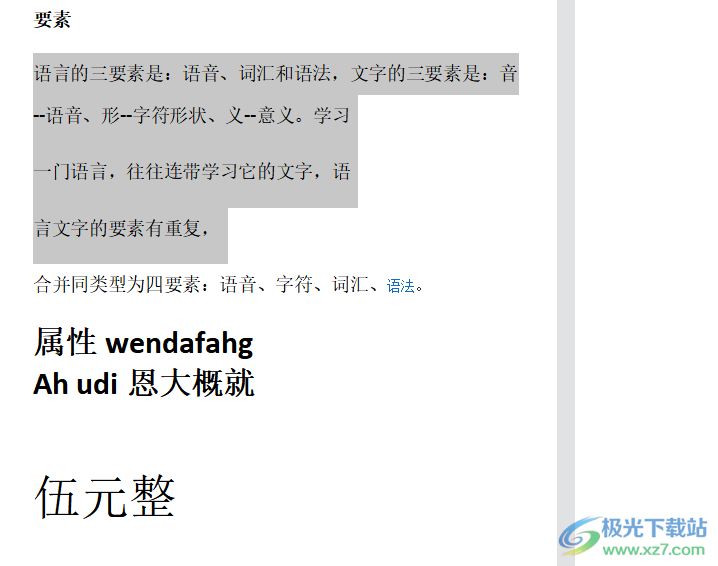
2.在页面上方的菜单栏中点击开始选项,将会显示出相关的选项卡,用户选择其中的分散对齐选项
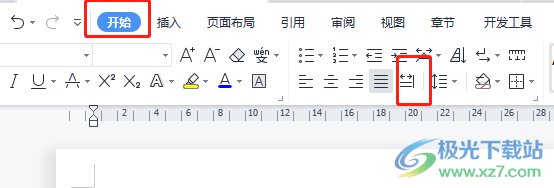
3.如图所示,就可以在页面上看到长短不一的文字已经成功占满一行了
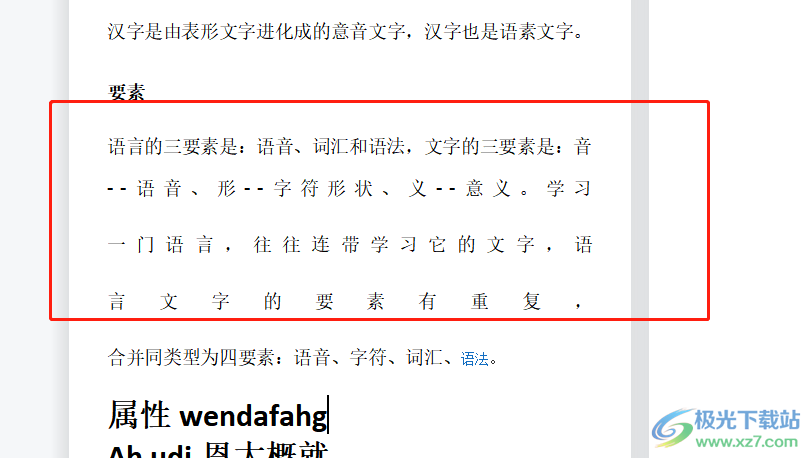
4.或者用户用鼠标右键点击文字,在弹出来的右键菜单中用户选择段落选项
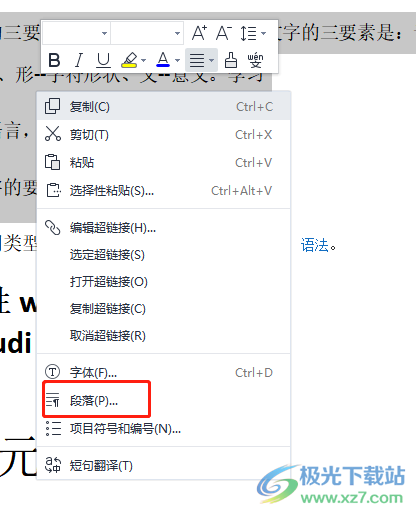
5.进入到段落窗口中,用户在默认显示的选项卡中将对齐方式设置为分散对齐并按下确定按钮即可解决问题
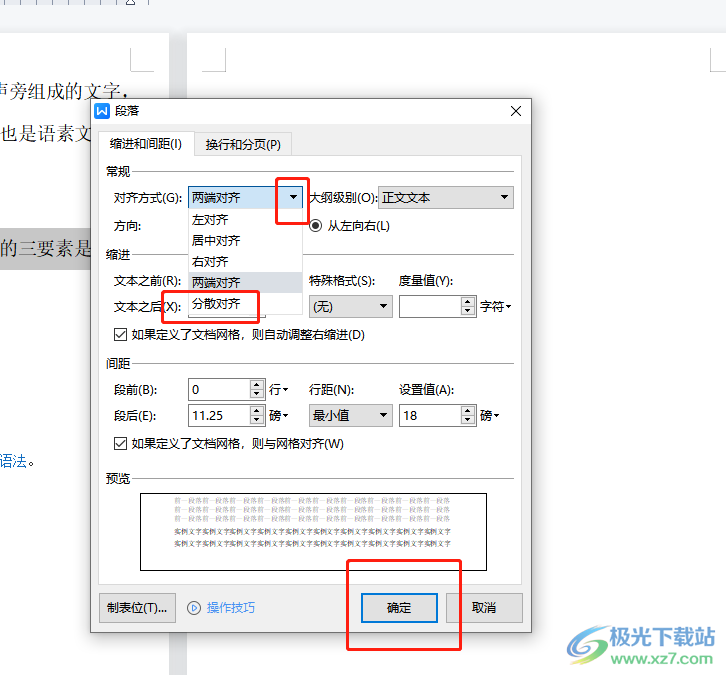
大部分用户都会选择在wps软件中来完成文档的编辑工作,当用户发现页面上的每行文字长短不一的情况时,就可以将其选中并通过对齐方式中的分散对齐功能来实现长短不一的文字占满一行,整个操作过程是很简单的,因此感兴趣的用户可以跟着小编的教程操作起来。

大小:240.07 MB版本:v12.1.0.18608环境:WinAll
- 进入下载
相关推荐
相关下载
热门阅览
- 1百度网盘分享密码暴力破解方法,怎么破解百度网盘加密链接
- 2keyshot6破解安装步骤-keyshot6破解安装教程
- 3apktool手机版使用教程-apktool使用方法
- 4mac版steam怎么设置中文 steam mac版设置中文教程
- 5抖音推荐怎么设置页面?抖音推荐界面重新设置教程
- 6电脑怎么开启VT 如何开启VT的详细教程!
- 7掌上英雄联盟怎么注销账号?掌上英雄联盟怎么退出登录
- 8rar文件怎么打开?如何打开rar格式文件
- 9掌上wegame怎么查别人战绩?掌上wegame怎么看别人英雄联盟战绩
- 10qq邮箱格式怎么写?qq邮箱格式是什么样的以及注册英文邮箱的方法
- 11怎么安装会声会影x7?会声会影x7安装教程
- 12Word文档中轻松实现两行对齐?word文档两行文字怎么对齐?
网友评论